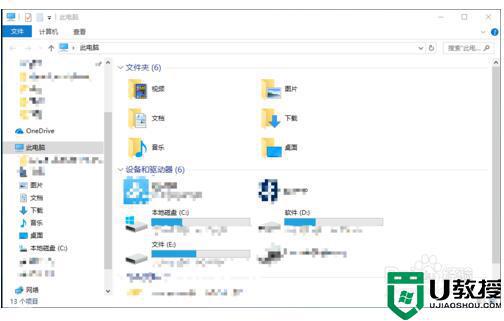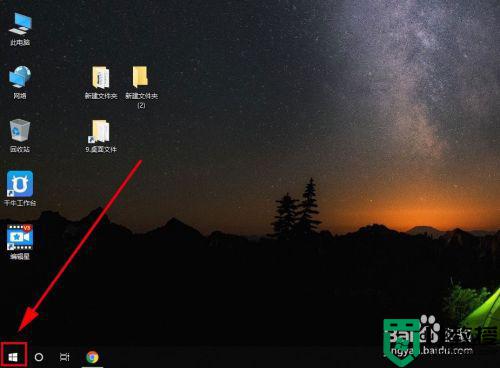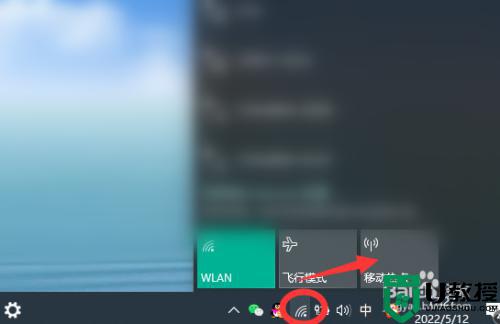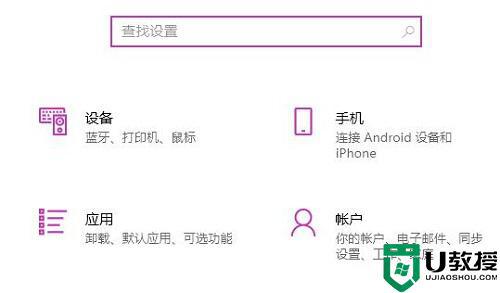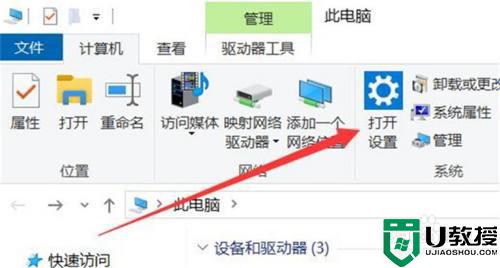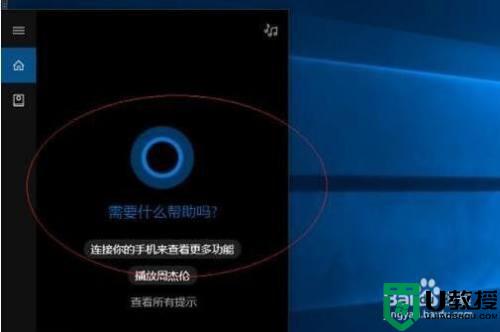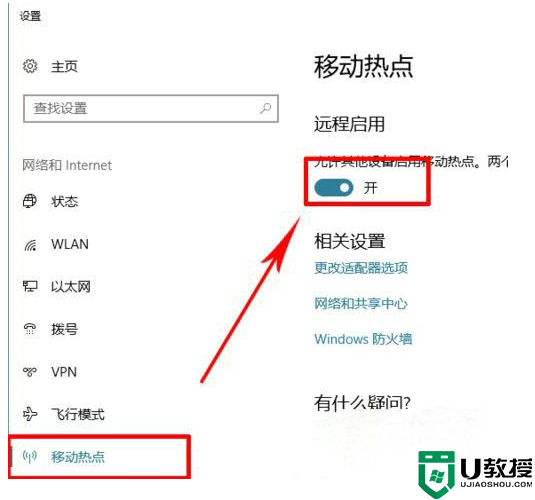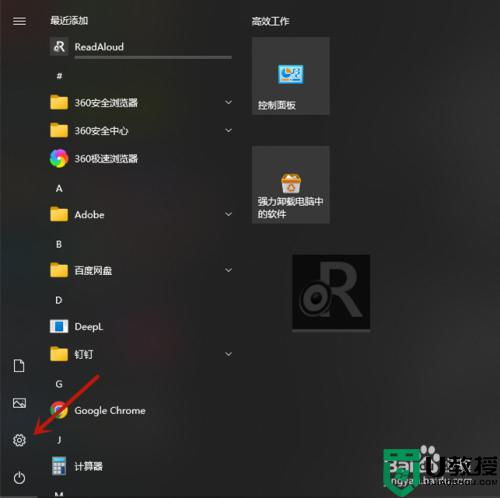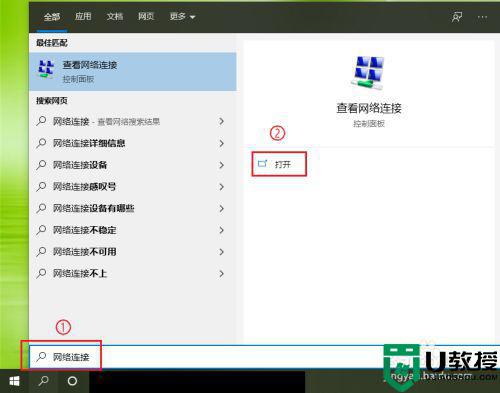win10自带热点开启怎么设置 win10自带热点开启设置方法
时间:2021-06-22作者:xinxin
在win10系统中自带的众多功能中,许多用户对于热点功能非常的喜爱,能够让用户的其它网络设备进行连接上网,不过对于win10系统不熟悉的用户来说,可能有些用户不知道开启热点的方法,那么win10自带热点开启怎么设置呢?这里小编就来教大家win10自带热点开启设置方法。
推荐下载:win10正版旗舰版
具体方法:
1、右下角的“通知”,便可以看到“移动热点”
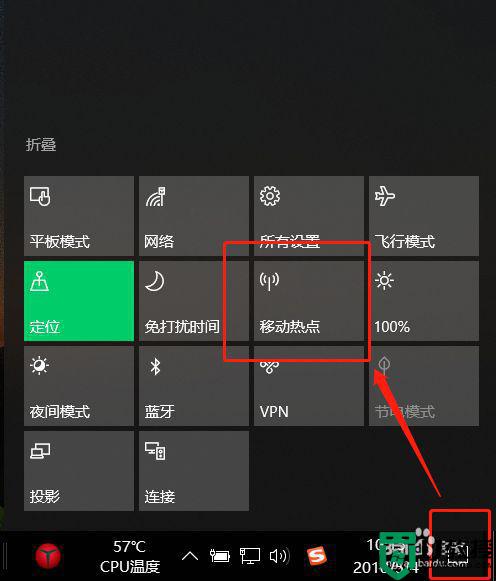
2、右击“设置”
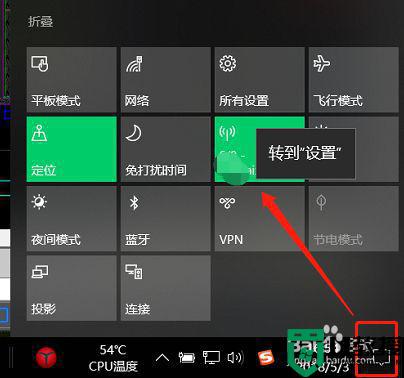
3、设置无线网络名称和密码
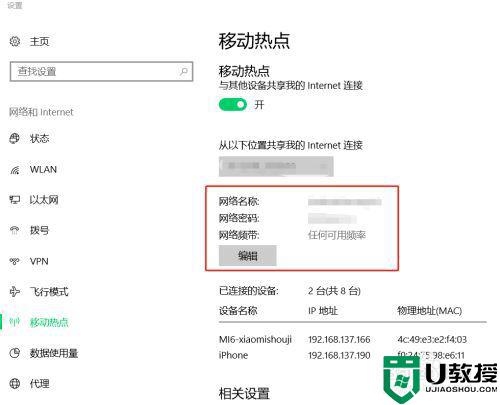
4、还有一种,直接在左下角搜索“移动热点”,会直接进入到设置
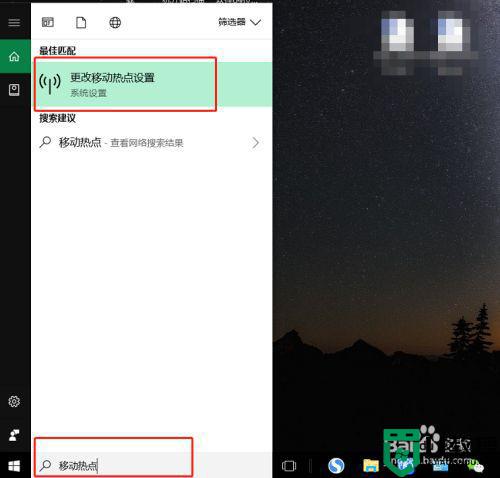
5、不过无线网络只能支持八台设备连接,而且容易自动关闭(电脑省电优化),可以关注我的另一篇经验,教你如何防止win10热点自动关闭。
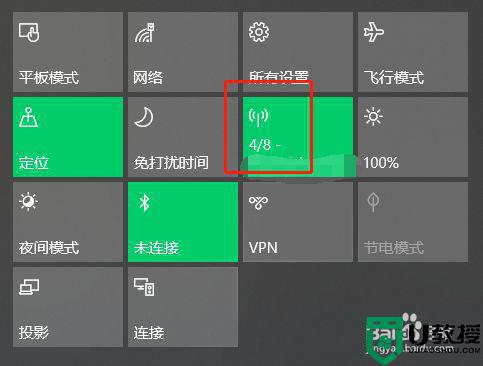
以上就是关于win10自带热点开启设置方法了,有需要的用户就可以根据小编的步骤进行操作了,希望能够对大家有所帮助。